Perbaiki Masalah Penurunan FPS Overwatch
Diterbitkan: 2021-10-18
Overwatch adalah permainan berbasis tim yang penuh warna yang menampilkan sekelompok 32 pahlawan kuat di mana setiap pahlawan bersinar dengan bakat uniknya. Di sini, Anda harus menggunakan permainan tim untuk mengamankan kemenangan. Anda dapat menikmati perjalanan keliling dunia dan membentuk tim. Anda bahkan bisa, bertarung dalam pertarungan 6v6 , yang cukup intens. Game ini diluncurkan pada tahun 2016 dan sekarang memiliki lebih dari 50 juta pemain, gabungan versi PC dan PS4. Keberhasilan gim ini terletak pada kenyataan bahwa Overwatch memiliki sedikit bug jika dibandingkan dengan semua gim lain dengan konsep serupa. Selama bermain game di saat-saat yang intens, Anda mungkin menghadapi masalah seperti FPS Overwatch yang jatuh dan tersendat-sendat. Masalah-masalah ini akan membuat Anda kehilangan permainan di titik-titik penting. Karenanya, panduan ini akan membantu Anda memperbaiki masalah tetesan FPS Overwatch. Jadi, lanjutkan membaca!

Isi
- Cara Memperbaiki Masalah Overwatch FPS Drops di Windows 10
- Pemeriksaan Awal untuk Memperbaiki Penurunan FPS Overwatch
- Metode 1: Turunkan Pengaturan Grafik Game
- Metode 2: Tutup Proses Latar Belakang
- Metode 3: Ubah Resolusi Game
- Metode 4: Perbarui Driver Tampilan
- Metode 5: Instal Ulang Driver Tampilan
- Metode 6: Perbarui Windows
- Metode 7: Perbaiki File Game
- Metode 8: Nonaktifkan Layanan & Program Startup
- Metode 9: Pastikan Perangkat Keras Berfungsi dengan Benar
- Metode 10: Pertahankan Suasana Bersih & Berventilasi
Cara Memperbaiki Masalah Overwatch FPS Drops di Windows 10
- Gagap akan mengganggu kelangsungan permainan secara teratur, terutama jika Anda memainkan game peringkat tinggi seperti Overwatch.
- Saat Anda menghadapi masalah penurunan FPS Overwatch, Frame rate per detik tiba-tiba turun menjadi 20-30 FPS.
Ini sering terjadi ketika Anda berada dalam situasi permainan yang intens (Misalnya, ketika Anda bertarung dengan musuh Anda). Oleh karena itu, tingkat FPS yang stabil diperlukan untuk game yang berfungsi penuh. Beberapa pembaruan terbaru telah membuat masalah penurunan FPS di semua game semacam itu dan telah mengganggu semua gamer. Daftar tingkat berikut akan runtuh seluruhnya.
| Tingkat | Nama pahlawan | Kelas/Peran | Pilih Tingkat | Tingkat kemenangan |
| Tingkat S/Tingkat 1 | Ana | Mendukung | 13,40% | 55,10% |
| Pengusut | Kerusakan | 4.30% | 53,30% | |
| Belas kasihan | Mendukung | 8.30% | 53,30% | |
| Roadhog | Tangki | 9,10% | 54,00% | |
| Winston | Tangki | 6.30% | 55,30% | |
| Tingkat / Tingkat 2 | Bola Penghancur | Tangki | 5,10% | 53,90% |
| Janda | Kerusakan | 4,80% | 53,40% | |
| abu | Kerusakan | 4,80% | 54,30% | |
| Sigma | Tangki | 9,80% | 54,90% | |
| Lucio | Mendukung | 5,70% | 56,00% | |
| McCree | Kerusakan | 1,80% | 48.80% | |
| Gema | Kerusakan | 1.50% | 52,60% | |
| Prajurit: 76 | Kerusakan | 1,10% | 55.65% | |
| Tingkat B/Tingkat 3 | moira | Mendukung | 3,20% | 51,45% |
| Rienhardt | Tangki | 2.20% | 55,90% | |
| Genji | Kerusakan | 1,90% | 55,90% | |
| Zenyatta | Mendukung | 2.90% | 58,20% | |
| D. Va | Tangki | 3,55% | 53,80% | |
| Tingkat C / Tingkat 4 | Doomfist | Kerusakan | 1.50% | 56,70% |
| sombra | Kerusakan | 1,40% | 53,20% | |
| Torbjorn | Kerusakan | 1,20% | 55,80% | |
| Zarya | Tangki | 9,40% | 55,80% | |
| Firaun | Kerusakan | 1.50% | 58,60% | |
| Mesin penuai | Kerusakan | 1,40% | 55,60% | |
| Hanzo | Kerusakan | 1,60% | 54,00% | |
| Tingkat D/Tingkat 5 | sampah | Kerusakan | 1,10% | 55,30% |
| Brigitte | Mendukung | 0,80% | 53,90% | |
| Baptis | Mendukung | 0,20% | 45,80% | |
| Mei | Kerusakan | 0,20% | 51.50% | |
| Benteng pertahanan | Kerusakan | 0,10% | 52,90% | |
| Orisa | Tangki | 0,20% | 48.10% | |
| simetris | Kerusakan | 0,30% | 53,90% |
Pemeriksaan Awal untuk Memperbaiki Penurunan FPS Overwatch
Sebelum Anda mulai dengan pemecahan masalah,
- Pastikan koneksi internet stabil .
- Restart PC Anda serta router untuk mengesampingkan masalah konektivitas.
- Periksa persyaratan sistem minimum agar game berfungsi dengan baik.
- Masuk ke sistem Anda sebagai administrator dan kemudian, jalankan game.
Metode 1: Turunkan Pengaturan Grafik Game
Jika Anda menghadapi penurunan FPS di semua game, maka pengaturan grafis di komputer atau game Anda mungkin menjadi masalahnya. Setiap gamer yang berhati-hati lebih memilih untuk mempertahankan pengaturan grafis pada level yang lebih rendah untuk mencegah interupsi. Meskipun, Overwatch adalah gim resolusi tinggi, Anda disarankan untuk menggunakannya dalam pengaturan grafis terendah untuk menghindari masalah sama sekali.
1. Luncurkan Overwatch dan buka Pengaturan Tampilan . Ubah Pengaturan Grafik sebagai:
- Mode Tampilan – Layar Penuh
- Bidang Pandang – 103
- Vsync – Mati
- Penyangga Tiga Kali – Mati
- Kurangi Buffer – Aktif
- Kualitas Grafis: Rendah
- Kualitas Tekstur : Rendah atau Sedang
- Kualitas Penyaringan Tekstur: Rendah 1x
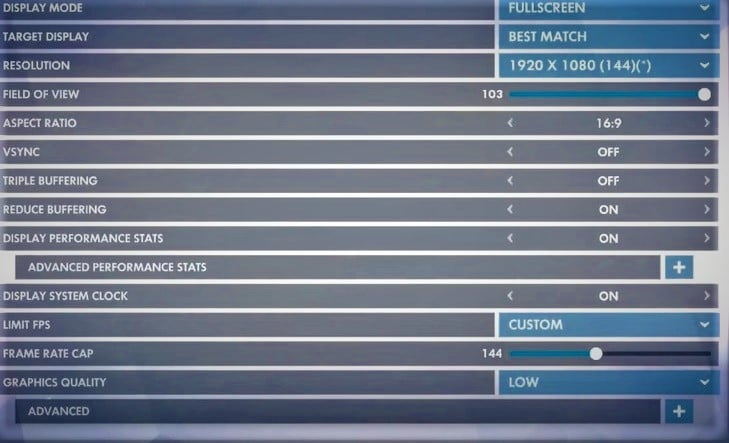
2. Pastikan untuk AKTIFKAN Batasi FPS dan atur Batas Kecepatan Bingkai ke nilai 144 atau lebih rendah .
3. Klik Terapkan untuk menyimpan pengaturan dan memulai ulang game.
Metode 2: Tutup Proses Latar Belakang
Mungkin ada banyak aplikasi yang berjalan di latar belakang. Ini akan meningkatkan ruang CPU dan memori, sehingga memengaruhi kinerja game dan sistem. Ikuti langkah-langkah yang disebutkan di bawah ini untuk menutup tugas latar belakang yang tidak diperlukan:
1. Tekan tombol Ctrl + Shift + Esc bersamaan untuk membuka Task Manager .
2. Di tab Proses , cari dan pilih tugas yang tidak perlu yang berjalan di latar belakang.
Catatan: Pilih program atau aplikasi pihak ketiga dan hindari memilih layanan Windows dan Microsoft.
3. Terakhir, pilih End Task untuk menutup proses, seperti diilustrasikan di bawah ini. Contoh yang diberikan menggambarkan tugas akhir dari proses uTorrent.
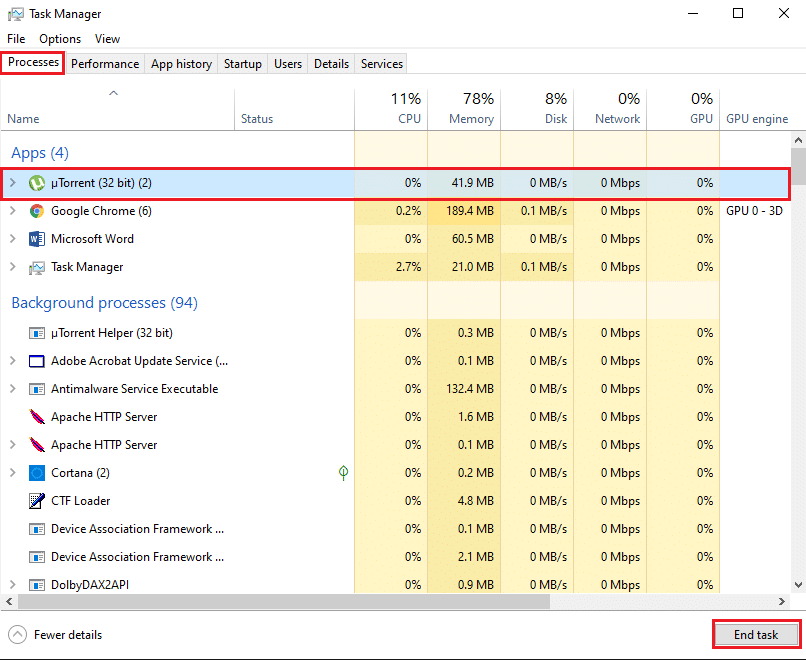
Metode 3: Ubah Resolusi Game
Beberapa pemain selalu memainkan game mereka pada resolusi default monitor mereka.
- Jika Anda memainkan game di monitor 4K , Anda akan memerlukan sumber daya tambahan untuk memenuhi kecepatan refresh. Dalam hal ini, Anda mungkin menghadapi masalah penurunan FPS Overwatch pada situasi puncak. Oleh karena itu, ubah resolusi ke nilai yang lebih rendah yaitu 1600×900 atau 1920×1080 .
- Di sisi lain, jika Anda memiliki monitor 1440p , turunkan resolusi ke 1080 untuk mencegah masalah ini dan meningkatkan kinerja game Anda.
Ikuti langkah-langkah yang diberikan di bawah ini untuk mengurangi resolusi Overwatch:
1. Luncurkan Overwatch dan navigasikan ke tab Pengaturan .
2. Sekarang, klik Pengaturan Tampilan .
3. Terakhir, sesuaikan Resolusi gim Anda untuk menghindari masalah ini.
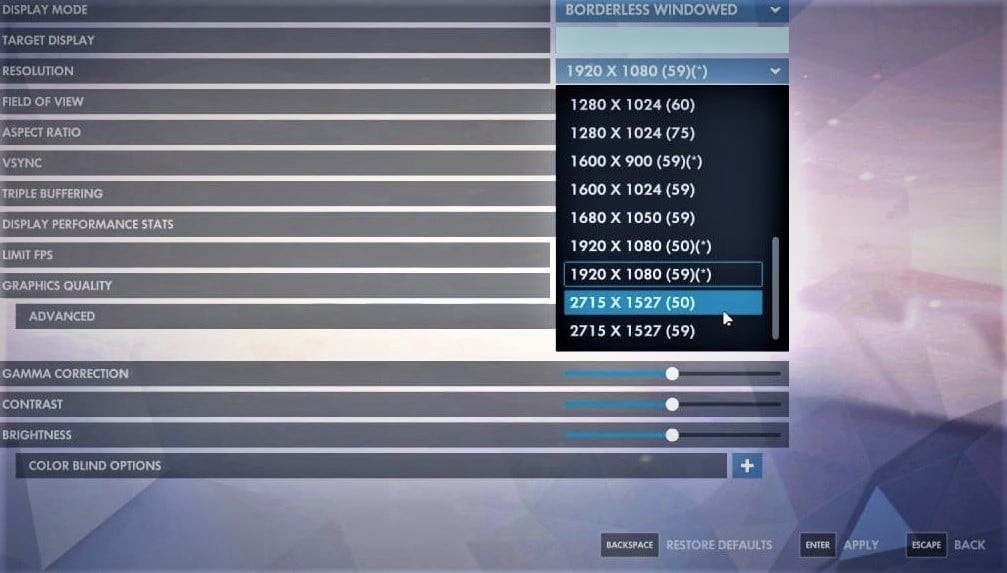
4. Tekan tombol Enter untuk menerapkan perubahan ini.
Baca Juga: 2 Cara Mengubah Resolusi Layar di Windows 10
Metode 4: Perbarui Driver Tampilan
Jika driver saat ini di sistem Anda tidak kompatibel/ketinggalan zaman dengan file game, maka Anda akan menghadapi masalah penurunan FPS Overwatch. Oleh karena itu, Anda disarankan untuk memperbarui ini untuk mencegah masalah tersebut.
1. Ketik Device Manager di menu pencarian Windows dan tekan Enter .
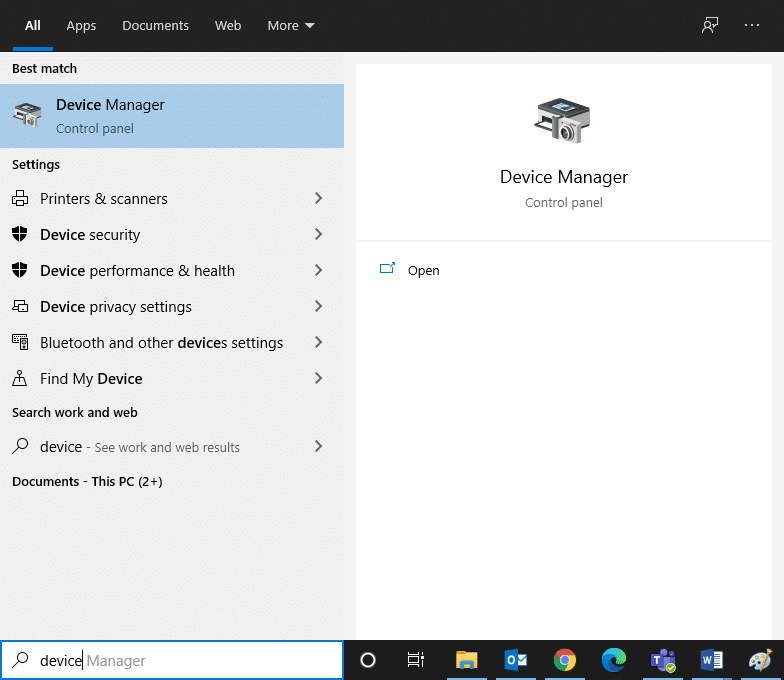
2. Klik dua kali pada Display adapters untuk memperluasnya.
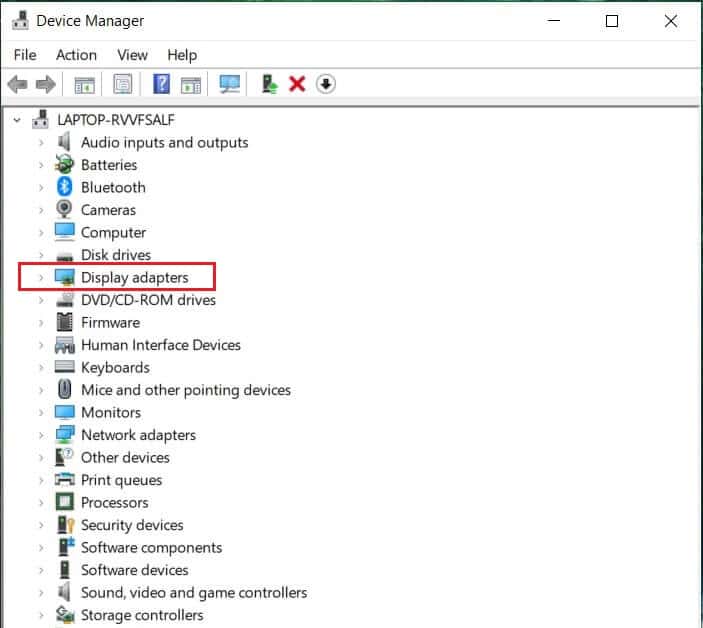
3. Sekarang, klik kanan pada driver tampilan Anda (misalnya Intel(R) UHD Graphic 620 ) dan klik Update driver , seperti yang disorot di bawah ini.

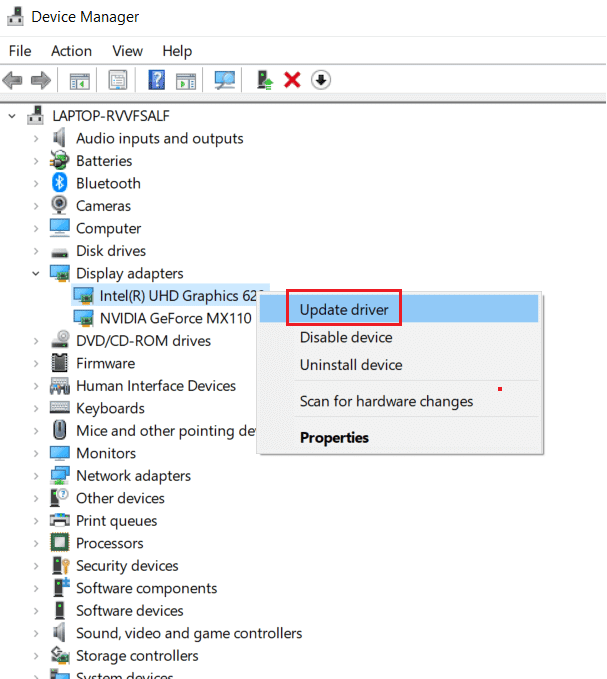
4. Sekarang, klik Cari secara otomatis untuk driver untuk mencari dan menginstal driver secara otomatis.
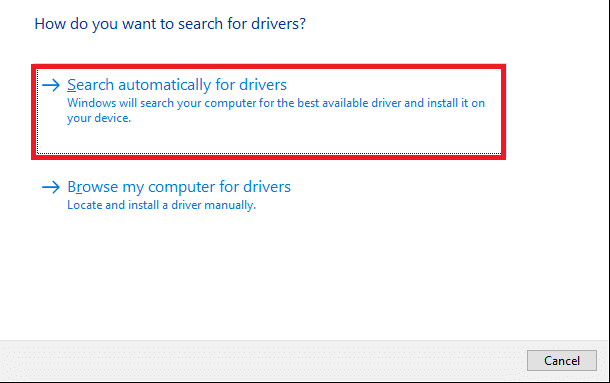
5. Windows akan secara otomatis mengunduh dan menginstal pembaruan, jika ditemukan.
6. Klik Tutup untuk keluar dari jendela.
Nyalakan kembali komputer, dan periksa apakah Anda telah memperbaiki masalah tetesan FPS Overwatch di desktop/laptop Windows 10 Anda. Jika tidak, coba solusi berikutnya.
Metode 5: Instal Ulang Driver Tampilan
Dalam beberapa kasus, Anda dapat memperbaiki penurunan FPS Overwatch di semua game dengan menginstal ulang driver secara otomatis atau manual, seperti yang dijelaskan di bawah ini:
1. Buka Device Manager > Display adapters seperti sebelumnya.
2. Sekarang, klik kanan pada driver tampilan Anda (misalnya . Intel(R) UHD Graphics 620 ) dan pilih Uninstall device , seperti yang digambarkan di bawah ini.
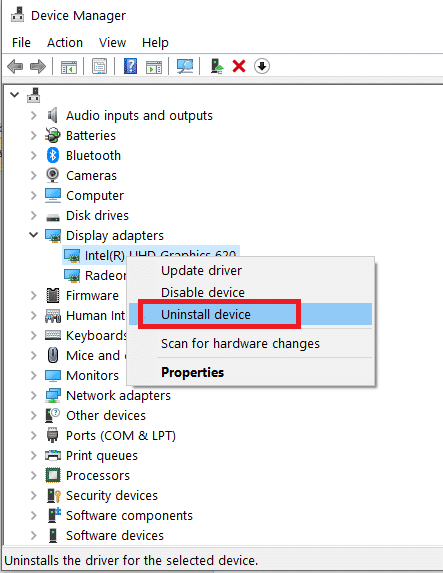
3. Centang kotak bertanda Hapus perangkat lunak driver untuk perangkat ini dan klik Uninstall .
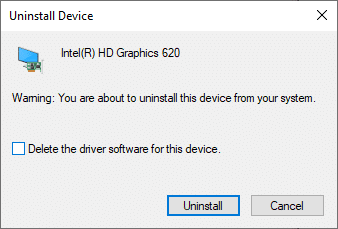
4. Setelah menguninstall, Download driver terbaru dari situs resmi Intel.
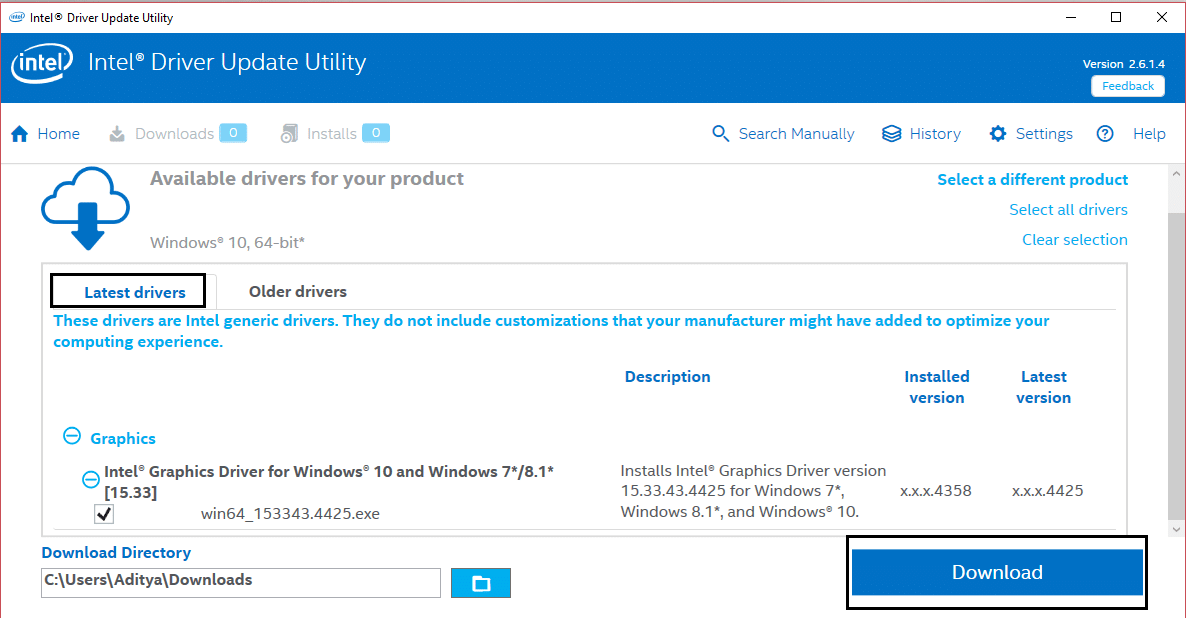
5. Sekarang, buka file setup yang diunduh dan ikuti petunjuk di layar untuk menginstal driver.
Catatan : Saat menginstal driver baru di perangkat Anda, sistem Anda mungkin akan reboot beberapa kali.
Baca Juga : Cara Update Device Driver di Windows 10
Metode 6: Perbarui Windows
Selalu pastikan bahwa Anda menggunakan sistem Anda dalam versi terbarunya. Jika tidak, file dalam sistem tidak akan kompatibel dengan file driver yang menyebabkan penurunan FPS Overwatch di semua masalah game. Ikuti langkah-langkah yang disebutkan di bawah ini untuk memulai pembaruan:
1. Tekan tombol Windows + I bersamaan untuk membuka Pengaturan di sistem Anda.
2. Sekarang, pilih Update & Security , seperti yang ditunjukkan.
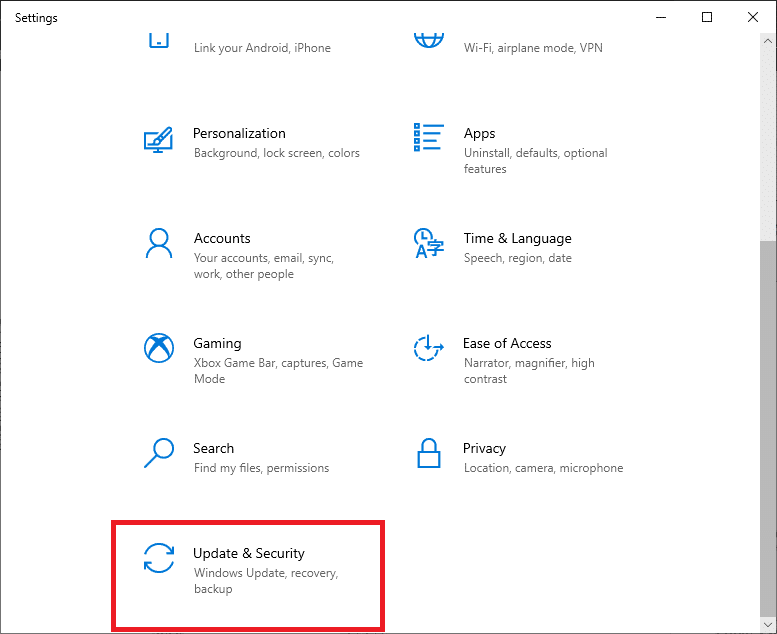
3. Sekarang, klik Periksa Pembaruan dari panel kanan.
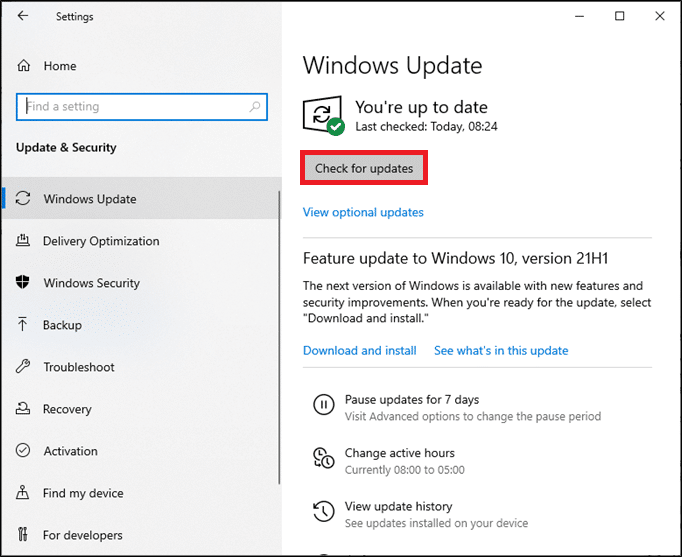
4A. Ikuti petunjuk di layar untuk mengunduh dan menginstal pembaruan terbaru yang tersedia.
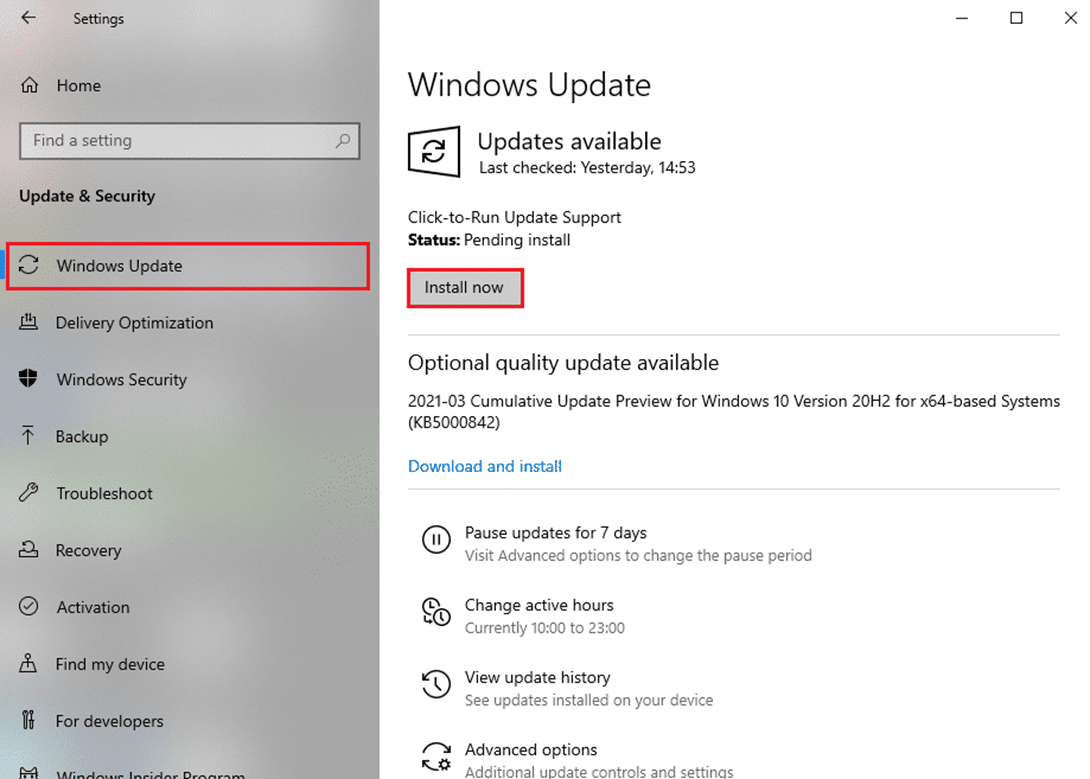
4B. Jika sistem Anda sudah up-to-date, maka akan muncul pesan Anda up to date .
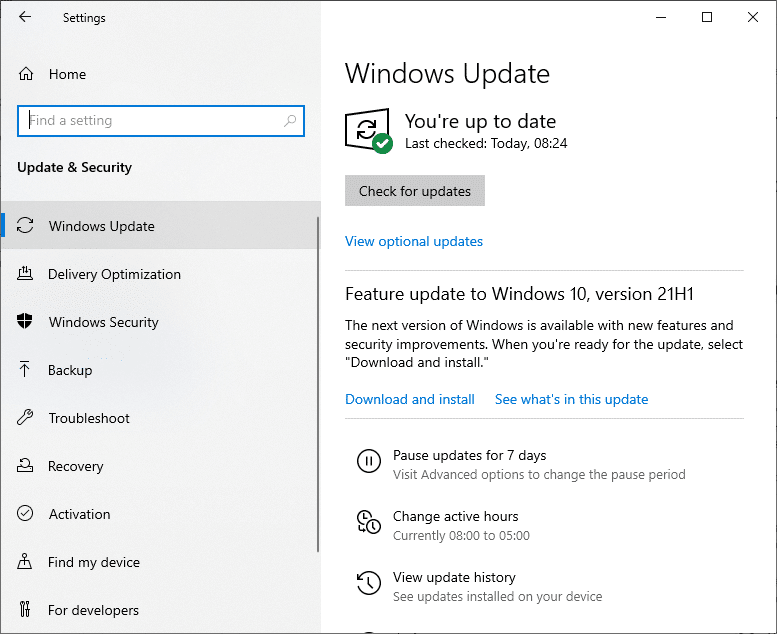
5. Nyalakan kembali PC Anda dan periksa apakah masalah telah teratasi sekarang.
Metode 7: Perbaiki File Game
Banyak pengguna Windows menghadapi masalah ketika file game rusak atau hilang. Dalam hal ini, pilihan terbaik adalah memperbaiki semua ini yang dapat dilakukan dengan dua cara berikut:
Opsi 1: Melalui Pemindaian dan Perbaikan Overwatch
1. Buka situs web Overwatch dan Masuk ke akun Anda.
2. Kemudian, klik Opsi .
3. Sekarang, gulir ke bawah menu dan klik Scan and Repair, seperti yang ditunjukkan.
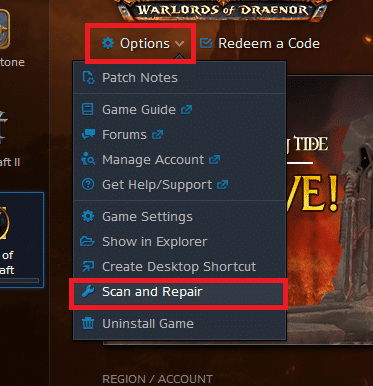
4. Ikuti petunjuk di layar untuk menyelesaikan proses dan luncurkan kembali game .
Opsi 2: Melalui Steam, Verifikasi Integritas File Game
Baca tutorial kami di sini untuk mempelajari Cara Memverifikasi Integritas File Game di Steam.
Metode 8: Nonaktifkan Layanan & Program Startup
Masalah tentang penurunan FPS Overwatch dapat diperbaiki dengan boot bersih semua layanan dan file penting di Windows 10, seperti yang dijelaskan dalam metode ini.
Catatan: Pastikan untuk masuk sebagai administrator sebelum melakukan boot bersih Windows.
1. Luncurkan kotak dialog Run dengan menekan tombol Windows + R secara bersamaan.
2. Ketik perintah msconfig dan klik OK untuk membuka jendela Konfigurasi Sistem .
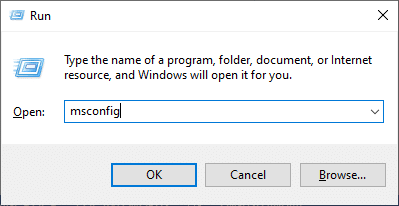
3. Selanjutnya, beralih ke tab Layanan .
4. Centang kotak di sebelah Sembunyikan semua layanan Microsoft , dan klik tombol Nonaktifkan semua seperti yang ditunjukkan.
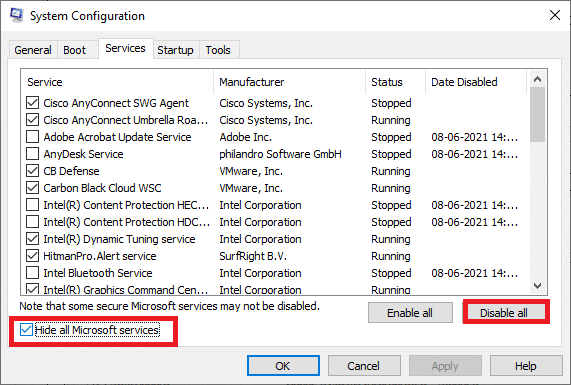
5. Sekarang, alihkan ke tab Startup dan klik tautan ke Open Task Manager seperti yang digambarkan di bawah ini.
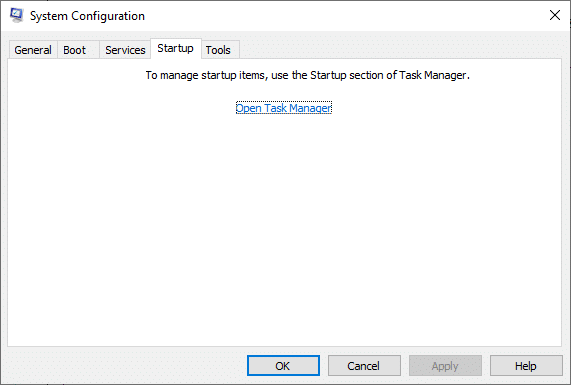
6. Beralih ke tab Startup di jendela Task Manager juga.
7. Selanjutnya, pilih tugas startup yang tidak diperlukan dan klik Nonaktifkan dari sudut kanan bawah layar.
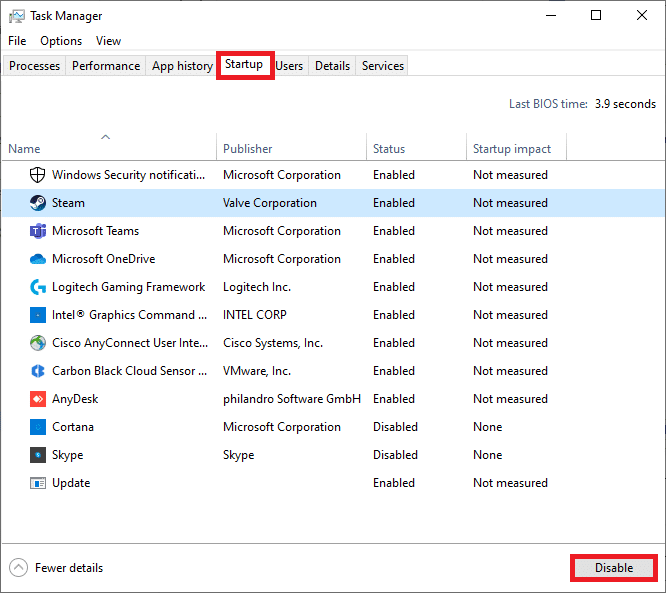
8. Keluar dari Pengelola Tugas dan Konfigurasi Sistem . Terakhir, restart PC Anda .
Metode 9: Pastikan Perangkat Keras Berfungsi dengan Benar
Beberapa masalah yang terkait dengan perangkat keras juga dapat menyebabkan masalah Overwatch FPS Drops.
1. Masalah pada Kartu Grafis: Bahkan kerusakan kecil pada kartu grafis seperti chip bengkok, bilah patah, atau kerusakan apa pun yang disebabkan oleh unit PCB akan berakibat fatal. Dalam hal ini, keluarkan kartu dan periksa kerusakannya. Jika masih dalam garansi, Anda dapat mengklaim untuk penggantian atau perbaikan.

2. Kabel Lama atau Rusak: Meskipun kecepatan sistem Anda sangat tinggi, Anda tidak akan menerima layanan tanpa gangguan saat kabel putus atau rusak. Oleh karena itu, pastikan kabel dalam kondisi optimal. Ganti mereka, jika diperlukan.

Baca Juga: Perbaiki Kartu Grafis Tidak Terdeteksi di Windows 10
Metode 10: Pertahankan Suasana Bersih & Berventilasi
Lingkungan yang tidak bersih juga dapat menyebabkan buruknya kinerja komputer dan kartu grafis/audio Anda karena akumulasi debu. Ketika ada gumpalan kotoran di sekitar kipas, sistem Anda tidak akan memiliki ventilasi yang tepat, yang menyebabkan panas berlebih. Overheating yang berlebihan juga dapat menyebabkan kinerja yang buruk dan penurunan FPS di semua game. Selain itu, akan merusak komponen internal dan memperlambat sistem secara bertahap.
1. Oleh karena itu, istirahatkan komputer Anda di antara sesi permainan yang panjang & intens.
2. Selain itu, instal sistem pendingin yang lebih baik untuk PC Windows 10 Anda.
3. Hindari meletakkan laptop di permukaan yang empuk seperti bantal. Ini akan membuat sistem tenggelam ke permukaan dan menghalangi ventilasi udara

4. Jika Anda menggunakan laptop, pastikan ruang yang cukup untuk ventilasi yang baik. Gunakan pembersih udara terkompresi untuk membersihkan ventilasi di sistem Anda.
Catatan: Berhati-hatilah agar tidak merusak komponen internal desktop/laptop Anda.
Direkomendasikan:
- Perbaiki Penurunan Bingkai League of Legends
- Perbaiki Star Wars Battlefront 2 Tidak Diluncurkan
- 8 Cara Mengatasi Risiko Hujan 2 Multiplayer Tidak Berfungsi
- Apa itu NVIDIA Virtual Audio Device Wave Extensible?
Kami berharap kami dapat membantu memperbaiki masalah tetesan FPS Overwatch di desktop/laptop Windows 10 Anda. Beri tahu kami metode mana yang paling membantu Anda. Juga, jika Anda memiliki pertanyaan/saran, jangan ragu untuk menyampaikannya di bagian komentar.
